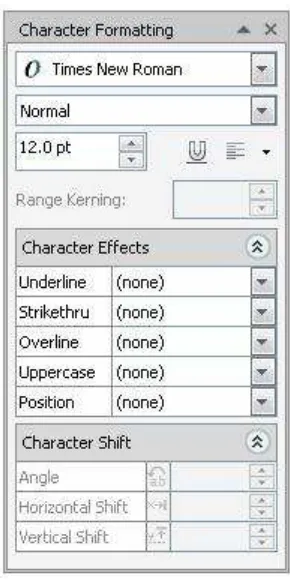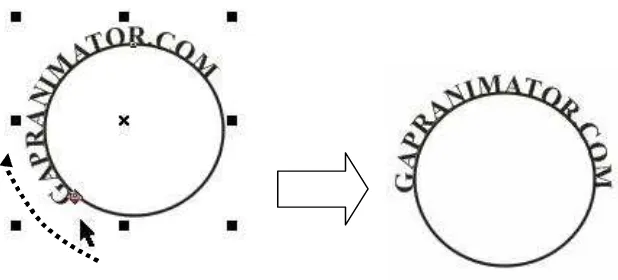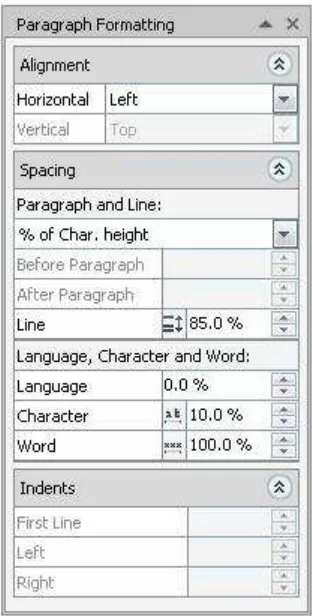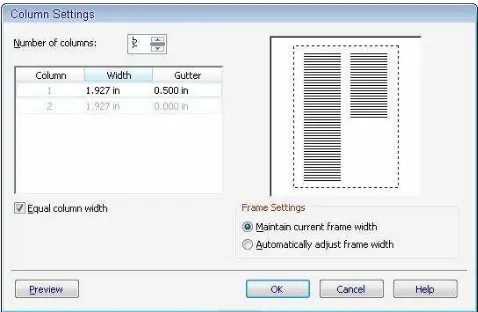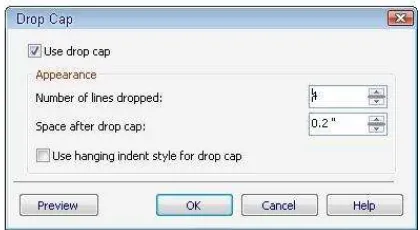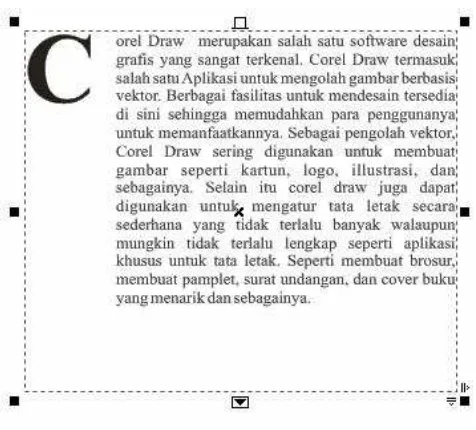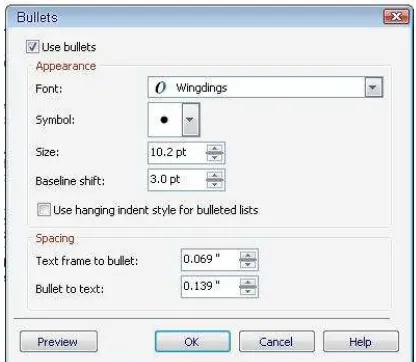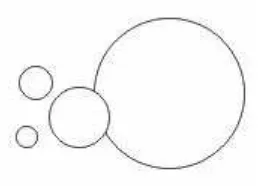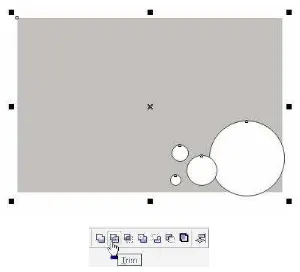BAB 3
Berkreasi dengan Teks
Pada CorelDRAW X4
alam CorelDRAW X4 terdapat dua jenis teks, yaitu teks arstistik dan teks paragraph. Teks paragraph biasanya digunakan untuk menulis teks yang panjang sesuai dengan frame yang dibuat terlebih dahulu. Sedangkan teks arstistik adalah teks dengan baris yang singkat dan berukuran besar sehingga dapat diberikan efekefek pada teks seperti misalnya efek bayangan atau efek bevel dan sebagainya. Anda dapat mengetikan teks arstistik langsung pada lembar kerja, sedangkan untuk membuat teks paragraph Anda harus membuat frame untuk menempatkan teks tersebut.
3.1. Teks Artistik
Teks artistik mempunyai keistimewaan adalah dapat diformat per huruf dan ditransformasikan layaknya objek gambar. Cara untuk membuatnya adalah sebagai berikut :
1. Klik tombolText Tool pada toolbox.
2. Klik atau letakan pada lembar kerja atau layer, lalu ketikan teks seperti contoh berikut ini :
Gambar 3.1 Pembuatan teks artistic
3.2. Teks Paragraf
Langkah – langkah untuk membuat teks paragraph adalah sebagai berikut : 1. Klik tombolText Tool pada toolbox.
2. Klik dan seret mouse pada lembar kerja sehingga membentuk frame yang diinginkan.
3. Tuliskan teks di dalam kotak frame tersebut, misalnya untuk contoh tuliskan seperti berikut :
Gambar 3.2 Menulis teks paragraf
3.3. Format Teks
Format berguna untuk memformat teks. Langkah untuk menggunakan perintah ini adalah sebagai berikut :
1. Pilih teks yang Anda tuliskan tadi.
Gambar 3.3 Jendela character formatting
Aturlah perintahperintah yang ada di dalamnya.
3.4. Membuat Teks pada Alur
Anda dapat mengetik teks searah dengan alur yang diinginkan. Langkahnya adalah sebagai berikut :
1. Misalnya akan mengetik teks pada alur lingkaran, buatlah objek lingkaran terlebih dahulu.
Gambar 3.4 Penulisan teks pada alur
Anda juga dapat memutar teks tersebut sesuai dengan keinginan Anda dengan Pick Tooldan geser sesuai keinginan Anda.
Gambar 3.5 Memutar teks pada alur
3.5. Mengatur Perataan Teks
Langkah – langkah untuk mengatur perataan teks adalah sebagai berikut : 1. Pilih teks yang akan diratakan lalu klik Text > Paragraph Formatting ,
Gambar 3.6 Panel paragraph formatting
2. Aturlah perintah – perintah didalamnya.
3. Pengertian dari perintah – perintah yang ada didalamnya adalah sebagai berikut :
4 Alignment
Horizontal : untuk mengatur teks secara horisontal.
o Left :teks rata kiri
o Right :teks rata kanan
o Center :teks rata tengah
o Force Justify : teks rata kiri dan kanan termasuk baris terakhir setiap paragraf.
Vertical : untuk mengatur teks secara vertikal.
o Top :teks rata atas
o Bottom :teks rata bawah
o Center :teks rata tengah
o Full :teks rata atas dan bawah
4 Spacing
o Before Paragraph : untuk mengatur jarak paragraf yang terblok dengan paragraf sebelumnya.
o After Paragraph : untuk mengatur jarak paragraf yang terblok dengan paragraf berikutnya.
o Line : untuk mengatur jarak antara baris dalam suatu paragraf.
o Character : untuk mrngatur jarak spasi antar huruf.
o Word : untuk mengatur jarak spasi antar kata.
o Language : untuk mengatur jarak spasi yang didasarkan atas nilai persentase spasi standar.
4 Indents
o First Line : untuk mengatur identitas baris pertama.
o Left : untuk mengatur batas kiri naskah.
3.6. Format Kolom
Perintah ini digunakan utnuk mengubah teks paragraf menjadi beberapa kolom. Format kolom pada umumnya digunakan untuk membentuk koran, majalah, atau iklan. Langkah untuk membentuk format kolom adalah sebagai berikut : 1. Pilihlah teks paragraf yang akan dibentuk atau dibuat kolom.
Gambar 3.7 Memilih teks paragraf
2. Kemudian pilih Text > Columns dan akan tampil kotak dialog Columns Settings.
3. Aturlah perintah – perintah yang ada pada kotak dialog. Misalnya kita akan menggunakan dua kolom, maka pada bagian Number of Columns isikan 2.
4. Jika terasa sudah cukup mengaturnya lalu klik OK. Maka teks akan menjadi sebagai berikut :
Gambar 3.9 Tampilan teks setelah di format kolum
3.7. Format Drop Cap
Format Drop Cap ini digunakan untuk mengubah ukuran huruf pertama pada awal paragraf menjadi lebih besar dan meletakan huruf tersebut di dalam atau diluar paragraf.
Langkah untuk menggunakan fasilitas ini adalah sebagai berikut :
gambar 3.10 Kotak dialog drop cap
2. Aktifkan kotak periksa Use drop cap dan aturlah pilihan – pilihan didalamnya.
P Number of lines dropped, untuk menentukan tinggi efek drop cap
yang ingin dihasilkan.
P Space after drop cap, untuk mengatur jarak antara teks dengan efek
drop cap.
P Use hanging Indent style for drop cap, untuk menentukan efek drop
cap menggantung diluar paragraph.
Gambar 3.11 Use hanging Indent style for drop cap tidak aktif
Contoh drop cap denganUse hanging Indent style for drop cap diaktifkan :
3.8. Format Bullets
Format bullets ini berfungsi untuk menambahkan simbol pada setiap awal paragraf. Langkah untuk membuatnya adalah sebagai berikut :
Pilih teks paragraf lalu pilih menu Text > Bullets sehingga akan tampil kotak dialog sebagai berikut :
Gambar 3.13 Kotak dialog bullets Perintah yang dapat diatur adalah sebagai berikut :
P Font untuk menentukan nama font.
P Symboluntuk memilih simbol yang akan digunakan. P Size untuk mengatur ukuran simbol.
P Baseline Shift untuk menaikan atau menurunkan posisi simbol bullet. P Use hanging indent style for bulleted list untuk menampilkan teks
paragraph dengan symbol bullet dalam format indentasi gantung..
P Text frame to bullet untuk mengatur jarak batas frame kiri dengan
symbol bullet.
P Bullet to Text untuk mengatur jarak antara symbol bullet dengan teks. P Tombol Preview untuk menampilkan tampilan sementara dari perintah
Gambar 3.14 Teks dengan format bullet
3.9. Desain Objek Beserta Teks
Untuk membuat suatu objek dan dengan disertakan atau ditambahkan teks dalam CorelDRAW sangatlah banyak untuk dapat menghasilkan hasil yang bervariasi, fasilitas yang disedialkannya pun beragam.
Gambar 3.15 Contoh design sederhana dengan teks
Langkah – langkah untuk membuat desain seperti gambar diatas adalah sebagai berikut :
Gambar 3.16 membuat 2 objek persegi panjang
2. Kemudian buatlah empat lingkaran dengan susunan besar kecilnya dan posisinya seperti gambar berikut :
Gambar 3.17 Membuat 4 lingkaran
3. Lalu pilih keempat lingkaran tersebut kemudian posisikan pada objek persegi panjang 1 seperti gambar berikut :
1
2
Objek persegi panjang 1 Objek persegi
Gambar 3.18 Memposisikan lingkaran pada objek 1
4. Selanjutnya pilihlah keempat lingkaran dan dengan menekan tombol Shift pada keyboard, klik objek persegi panjang 1 untuk menambahkan seleksi objeknya. Kemudian klik tombol Trim pada toolbar untuk membuat agar persegi panjang menjadi berlubang sesuai dengan bentuk objek yang di tumpukan.
Hapus keempat lingkaran tersebut. Maka hasil dari Trim adalah sebagai berikut :
Gambar 3.20 Hasil dari proses Trim
5. Setelah di trim, langkah berikutnya adalah membuat objek garis dengan Bezier Toolseperti gambar berikut :
6. Ubahlah objek garis tersebut menjadi objek lengkung dengan Shape Tool, seperti gambar berikut, dan ubah outline atau garis tepinya menjadi seperti gambar berikut dengan nilai outline width adalah 3 :
Gambar 3.22 Melengkungkan objek garis dan merubah garis tepi
Gambar 3.23 Melengkungkan bagian bawah objek 1
8. Klik tombolText Tool pada toolbox untuk membuat teks, ketikan teks dan tempatkan posisinya pada objek persegi panjang 2 seperti gambar berikut :
Gambar 3.24 Membuat teks dan memposisikannya
9. Langkah berikutnya adalah untuk membuat tulisan serta format teks yang berada didalam objek garis, caranya klik Text Tool lalu arahkan mouse pada tepi garis objek garis kemudian klik, seperti gambar berikut :
Gambar 3.25 Membuat teks paragraph pada objek garis
10. Ketikan tulisan, sebagai contoh adalah ketikan tulisan seperti contoh desain yang diatas, lihat gambar berikut :
Gambar 3.26 Menulis teks di dalam objek garis
11. Kemudian buatlah teks tersebut dalam format Drop Cap,seperti berikut :
Gambar 3.27 Memberikan efek drop cap
12. Langkah berikutnya adalah membuat bola kristal seperti contoh desain diatas untuk menghiasi tampilan desain kita. Caranya adalah :
· Buatlah dua buah lingkaran, dan hilangkan outlinenya seperti gambar
Gambar 3.28 Membuat 2 buah lingkaran
· Selanjutnya buat efek seperti sinar, caranya adalah dengan klik tombol
Interactive Blend Tool, lalu klik dan seret pada objek lingkaran kecil seperti gambar berikut :
Gambar 3.29 Memberi efek interactive blend tool
· Buatlah objek elipse kecil dengan warna putih dan tanpa garis tepi (
outline ), lalu berikan efek transparan pada objek elipse kecil dengan cara klik tombol Interactive Transparency Tool kemudian klik dan geser dari atas kebawah untuk memberikan efek transparan.
Gambar 3.30 Membuat objek lingkaran kecil & memberi efek transparan
· Lalu buat objek elipse kecil lebih kecil dari elipse sebelumnya dan
letakan seperti gambar berikut dan lakukan lagi proses transparansinya :
Gambar 3.31 Membuat objek elips lebih kecil & beri efek transparan
· Buat bayangan untuk bola kristal dengan Interactive Drop Shadow
Tool, buat dan letakan bayangan seperti gambar berikut :
Gambar 3.32 Membuat efek bayangan bola kristal
Gambar 3.33 Hasil akhir dari desain